Configuration du routeur
1. Connexion du drone au routeur
On connectera le drone au réseau wifi de la manière suivante :
- Mettre l’ESP32 sous tension (on peut juste allumer le drone par exemple si tous les branchements électroniques sont déjà faits).
- Se connecter au réseau wifi SSID :“drone_wifi_bridge” avec comme mot de passe : “password”
- Ouvrir un navigateur et aller sur l’adresse 192.168.1.4/wifi
- Connecter l’ESP32 au routeur que l’on souhaite en rentrant les paramètres SSID et mot de passe.
En redémarrant, le réseau drone_wifi_bridge devrait avoir disparu
Si la connexion ne marche pas entre le routeur et le drone, le réseau drone_wifi_bridge devrait toujours apparaitre.
2. Réservation d’adresse IP
Le routeur utilisé pour ce tutoriel est est le TP-Link TL-WR710N, donc la documentation est accessible ici :
https://www.tp-link.com/fr/home-networking/wifi-router/tl-wr710n/
Accéder à l’interface du routeur
Dans un navigateur web, entrez l'adresse IP du routeur, généralement 192.168.0.1, 192.168.1.1 ou 192.168.0.254. Si cette adresse a été modifiée, référez-vous aux paramètres du réseau.
-
Par défaut, les identifiants de connexion pour ce routeur sont :
-
Nom d’utilisateur : admin
-
Mot de passe : admin
-
Pour notre routeur, on obtient alors la page suivante :
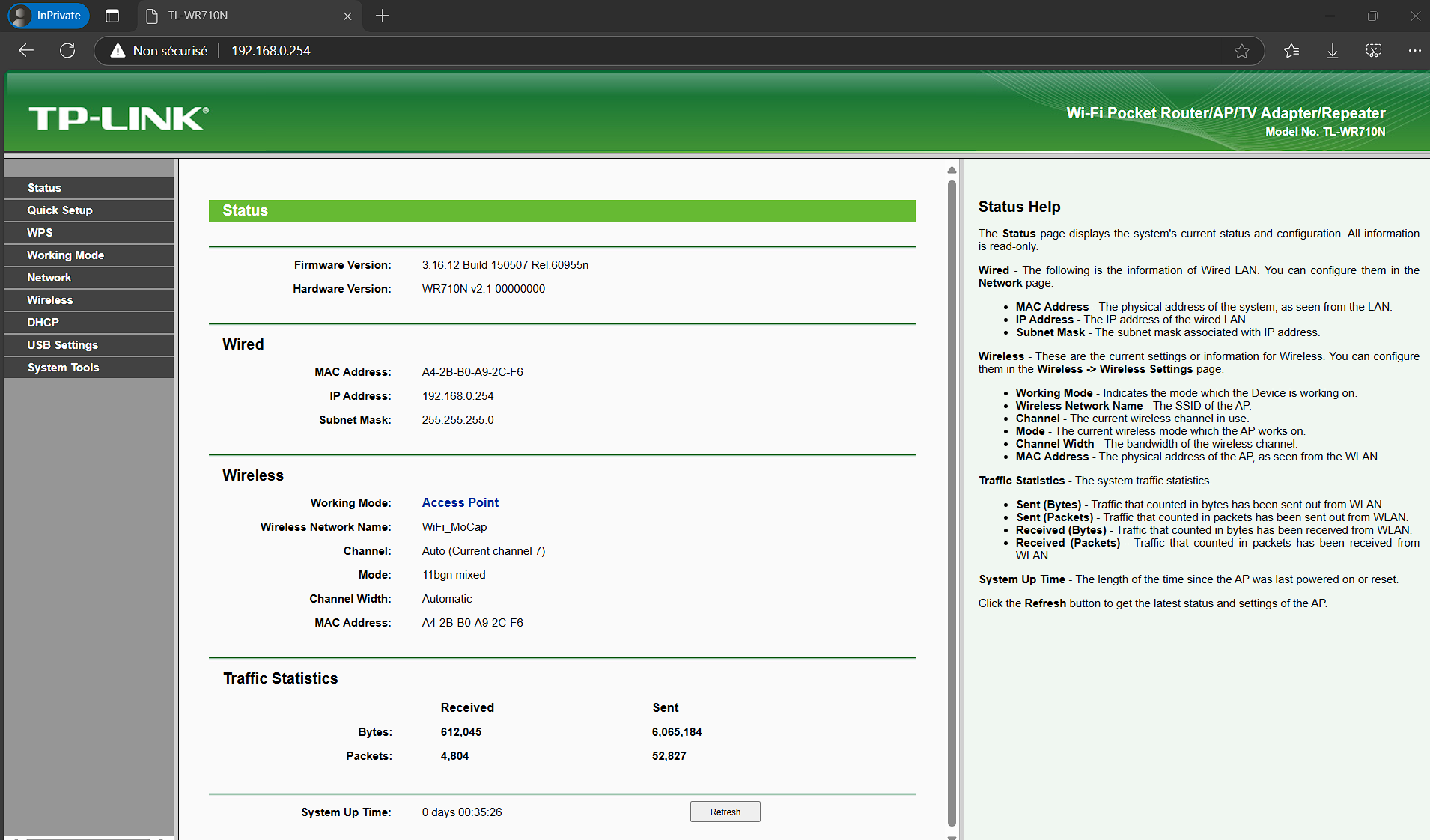
Pourquoi une adresse IP fixe
Le DHCP (Dynamic Host Configuration Protocol) attribue automatiquement une adresse IP à chaque appareil connecté au réseau. Cependant, cette adresse est généralement temporaire et peut changer à chaque redémarrage du drone ou du routeur. Cela peut poser problème pour communiquer avec le drone à une adresse constante. Pour éviter cela, il est utile d’assigner une adresse IP fixe au drone, garantissant qu’il reste toujours accessible à la même adresse sur le réseau.
Configurer une adresse IP fixe
Accédez au menu DHCP, puis sélectionnez Reservation d'adresse.
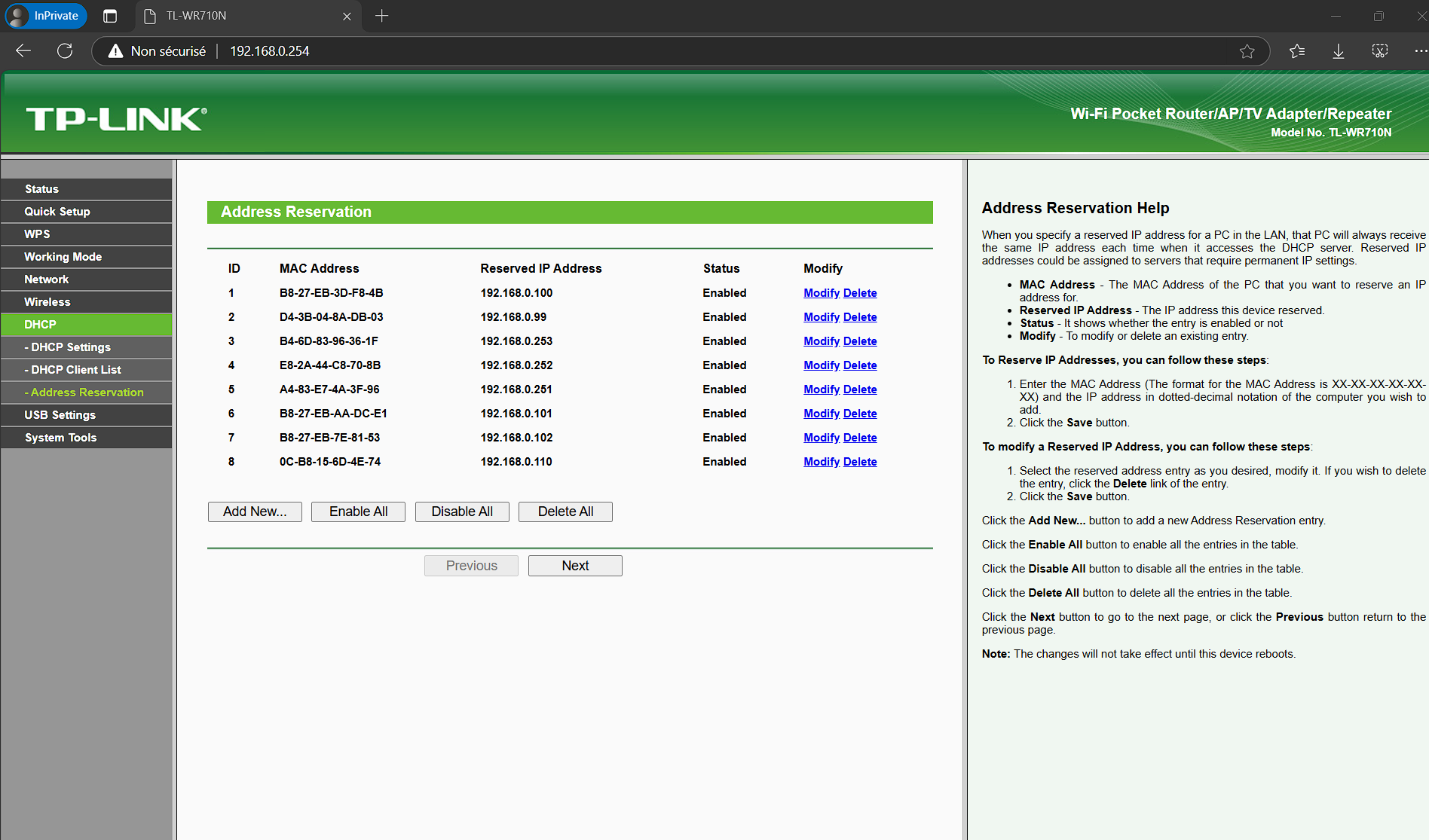
Cliquez sur Ajouter pour créer une nouvelle réservation.

Renseignez les informations suivantes :
-
Adresse MAC : L'identifiant unique du drone (voir la section précédente pour la localiser).
-
Adresse IP : Choisissez une adresse fixe dans la plage d'adresses du réseau, par exemple 192.168.0.120.
Finalisation de la configuration
Cliquez sur Sauvegarder pour appliquer les modifications. Redémarrez le drone et le routeur, et vérifiez qu’il utilise bien l’adresse IP fixe assignée.

